У цьому посібнику перевірте, як рекурсивно підраховувати файли в каталозі в Linux.
Підрахунок файлів
Основний підрахунок файлів
Для демонстрації, ось зразок каталогу з декількома підкаталогами.
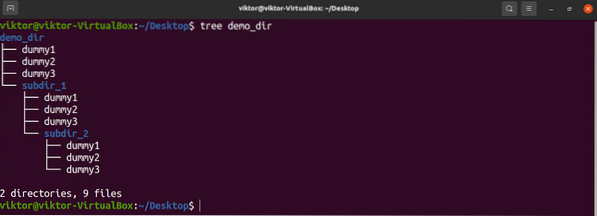
Як бачите, команда дерева буде друкувати всю структуру каталогів рекурсивно з кількістю файлів в кінці. Однак якщо кількість файлів і каталогів занадто велика, отримання звіту неефективне.
Альтернативний спосіб - використання команд find та wc. Спочатку команда find сформує список файлів у каталозі. Потім команда wc підрахує рядок виводу, визначаючи кількість файлів.
Команда буде виглядати приблизно так.
$ знайтиУ випадку команди find, ось коротке пояснення прапорів та аргументів.
: Каталог, на який буде виконуватися розрахунок файлів. - -тип f: визначає тип файлу (файл / каталог), який потрібно шукати. Тут "f" означає лише для файлів.
У випадку команди wc, ось коротке пояснення прапора.
- -l: підраховує кількість рядків. Це працює, підраховуючи кількість символів нового рядка на виході.
Давайте застосуємо команду до тестового каталогу нашого.
$ знайти ./ demo_dir -тип f | wc -l
Якщо можливо, рекомендується використовувати повний шлях до каталогу.
$ find / home / viktor / Desktop / demo_dir -type f | wc -l
Підрахунок за каталогами
Якщо каталоги також повинні бути включені до підрахунку, використовуйте натомість наступну структуру команд. Команда find надрукує каталоги та наступні файли на виході.

Глибина каталогу
Команда find підтримує глибину каталогу. Глибина каталогу визначає, наскільки глибока знахідка знизиться у пошуку файлів.
Існує два типи глибини каталогів, які знаходять підтримку.
- maxdepth: Знахідка максимального рівня знизиться. Значення maxdepth буде цілим невід’ємним числом.
- mindepth: мінімальна глибина, необхідна для пошуку для дії на каталог. Значення mindepth буде цілим невід’ємним числом.
Давайте подивимось на ці значення в дії. Структура команди find буде виглядати так.
$ знайти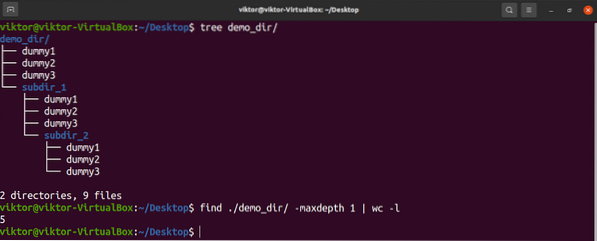

Підрахунок файлів за допомогою графічного інтерфейсу
Якщо у вас є можливість використовувати графічний інтерфейс для перевірки кількості файлів, ми можемо підрахувати файли в каталозі за допомогою файлових менеджерів. Файлові менеджери дозволяють користувачам елегантно керувати файлами та каталогами. Будь-який менеджер файлів підтримує всі основні функції, такі як пошук, копіювання, переміщення, створення та видалення файлів. Деякі файлові менеджери навіть підтримують розширені функції, такі як з'єднання SSH.
Ось декілька найкращих файлових менеджерів, доступних для Linux. Більшість із них мають бути доступними для всіх популярних дистрибутивів Linux.
Файловий менеджер Nautilus
Це за замовчуванням файловий менеджер робочого столу GNOME. Він має дуже спрощений інтерфейс, просту навігацію та управління.
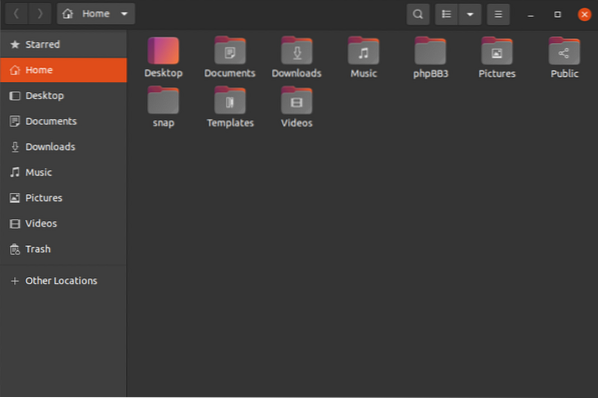
Перевірте Файловий менеджер Nautilus.
Файловий менеджер Konqueror
Konqueror - це менеджер за замовчуванням, який постачається з робочим столом KDE. Він має спрощений файловий менеджер з додатковими функціями, такими як підтримка FTP / SFTP, спільний доступ до smb (Windows), копіювання аудіо тощо.
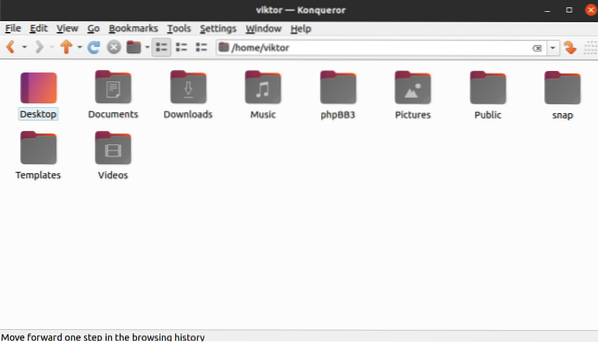
Konqueror використовує механізм візуалізації KHTML. Перегляньте Konqueror.
Менеджер файлів Dolphin
Dolphin замінює Konqueror як менеджер файлів за замовчуванням на робочому столі KDE. Це безкоштовний, легкий файловий менеджер з відкритим вихідним кодом, який націлений на простоту, гнучкість та повну настройку. Це дозволяє користувачам плавно переглядати, знаходити, копіювати та переміщувати файли в системі Linux. Він включає інші цікаві функції, такі як попередній перегляд файлів, навігація по вкладках, сортування та групування файлів тощо.
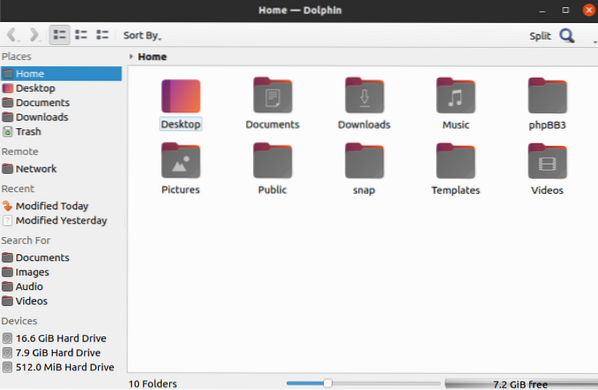
Перевірте Дельфін.
Файловий менеджер SpaceFM
На відміну від інших описаних файлових менеджерів, SpaceFM - це самостійний файловий менеджер, який не пов’язаний з жодним середовищем робочого столу. Це прекрасний файловий менеджер, доступний для всіх популярних дистрибутивів Linux. Він пропонує інтеграцію bash, вбудований VFS, налаштування меню тощо.
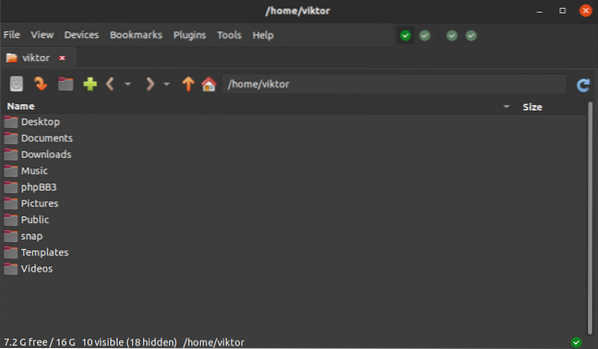
Перевірте SpaceFM.
Опівнічний командир GNU
Нарешті, GNU Midnight Commander - це файловий менеджер для командного рядка. Це повноцінний файловий менеджер, але на екрані консолі. Він підтримує всі класичні функції, такі як пошук, копіювання, переміщення та видалення файлів тощо.
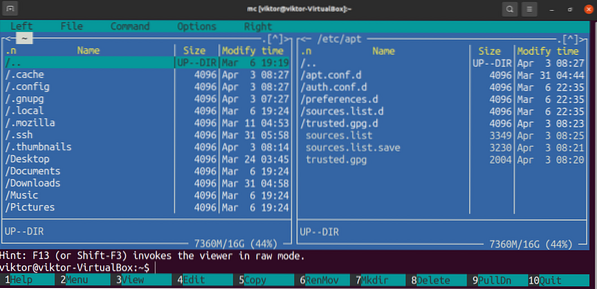
Ознайомтеся з командою GNU Midnight Commander.
Заключні думки
Підрахунок файлів у Linux зовсім не складний. Для цього потрібно лише мати відповідний інструмент та знання, щоб з’ясувати це. Сподіваємось, цей посібник успішно продемонстрував, як рекурсивно підраховувати файли в каталогах у Linux.
Щасливих обчислень!
 Phenquestions
Phenquestions


